NETWORKDAYS в Excel
NETWORKDAYS в Excel - це функція, яка використовується для обчислення кількості робочих днів, доступних між двома даними як аргументи, ці два аргументи є обов’язковими, однак є необов’язковий аргумент, щоб вказати дати, які є вихідними, які слід виключити з мережевих днів, ця функція автоматично вилучає вихідні, тобто суботу та неділю, з робочих днів, таким чином обчислюючи дні мережі, а метод використання цієї функції = NETWORKDAYS (дата початку, дата закінчення, свята).
Синтаксис
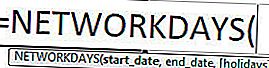
Параметри
Нижче наведено формулу NETWORKDAYS в Excel.
Функція NETWORKDAYS в Excel приймає такі параметри та аргументи -
- start_date - це дата початку, яку ви хочете використовувати при розрахунку. Це значення слід вводити як послідовну дату завжди, а не як текстову дату.
- end_date - це дата завершення, яку ви хочете використовувати у розрахунку. Це значення слід вводити як послідовну дату завжди, а не як текстову дату.
- канікули - це необов’язково в синтаксисі функції. Це перелік загальних відпусток, які слід виключити з розрахунку робочого дня. Ви можете ввести цей параметр як діапазон комірок, що містить дати відпусток (тобто F2: F5) або як список серійних номерів, які вже представляють дати відпустки.
Повернене значення
Повернене значення - це числове значення, що представляє дні.
Як використовувати функцію NETWORKDAYS у програмі Excel?
Ви можете завантажити цей шаблон функцій NETWORKDAYS Excel тут - Шаблон Excel функції NETWORKDAYS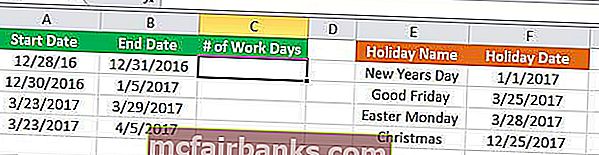
У наведеній вище таблиці ви можете бачити, що дати у стовпцях A, B та F вводяться як послідовні дати. Щоб переглянути числове значення для відповідних серійних дат, вам потрібно змінити формат комірки електронної таблиці на Загальний.
Введений параметр канікул не є обов'язковим. Це необов’язково. Зазвичай його вводять як діапазон комірок у таблиці. У цьому прикладі канікули знаходяться в діапазоні F2: F5.
Також зауважте, що ви можете ввести свята як текстові дати. Перш ніж це зробити, переконайтесь, що ви дотримуєтесь регіональних налаштувань формату дати Microsoft Excel. Ви також можете ввести свята як послідовні дати. Щоб побачити числове значення будь-якої послідовної дати, вам потрібно змінити формат комірки на Загальний.
На основі наведеної вище таблиці Excel, давайте розглянемо ці приклади та побачимо повернення функції NETWORKDAYS на основі синтаксису функції.
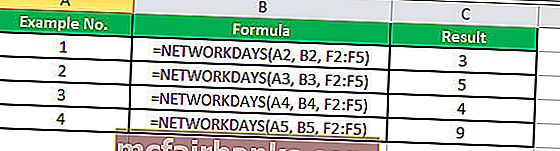
Для чіткого розуміння розгляньте наведені нижче знімки екрана наведених вище прикладів.
Приклад №1
Тепер застосуйте формулу NETWORKDAYS тут = NETWORKDAYS (A2, B2, F2: F5)
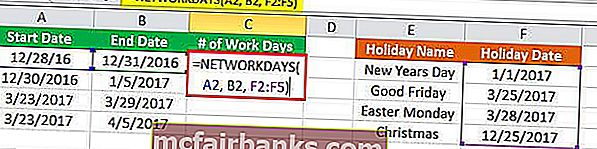
Отримає 3
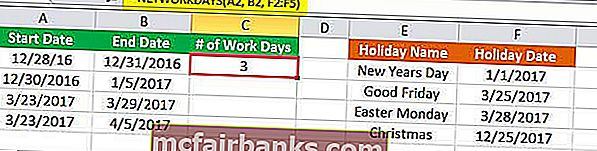
Приклад №2
подати заявку сюди = МЕРЕЖІ (A3, B3, F2: F5)
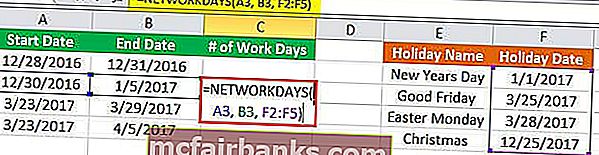
Вихід - 5
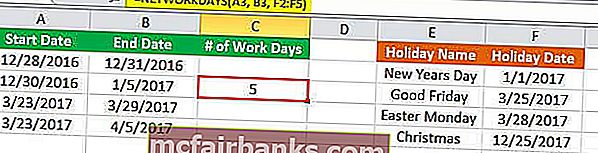
Приклад №3
Застосуйте тут формулу = СЕТИ (A4, B4, F2: F5)
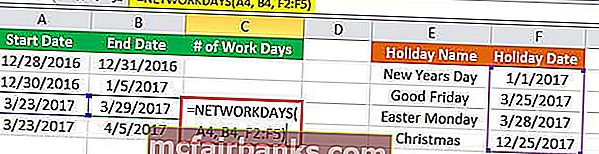
тоді ми отримаємо 4
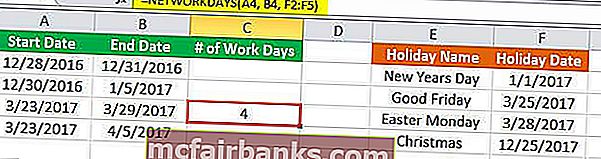
Приклад №4
Тепер ми будемо використовувати цю формулу NETWORKDAYS тут = NETWORKDAYS (A5, B5, F2: F5)
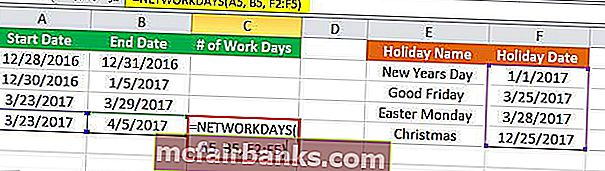
Ось ми отримуємо 9
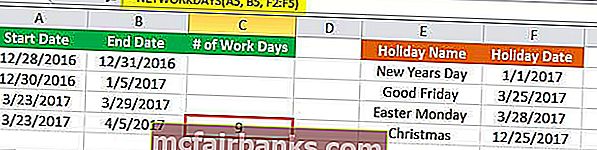
Примітки щодо використання
- Він обчислює загальну кількість робочих днів (робочих днів) між даними двома датами.
- Ця функція автоматично виключає суботу та неділю, тобто вихідні. Ви також можете за бажанням виключити свята.
- Корисно підрахувати виплати працівникам, які базуються на відпрацьованих днях, або знайти кількість робочих днів у поточному проекті або кількість робочих днів, необхідних для вирішення питання підтримки клієнтів.
- Він використовується при обчисленні всіх робочих днів і ігнорує будь-які значення часу.
- Для більшої гнучкості функції NETWORKDAYS ви можете скористатися функцією NETWORKDAYS.INTL.
- Слід пам’ятати, що при обчисленні робочих днів він завжди включає дату початку та дату закінчення. Це також означає, що якщо ви вказали одну і ту ж дату для значення дати початку та дати закінчення, функція поверне вам 1.
Програми
Функція Microsoft Excel NETWORKDAYS може використовуватися для різних цілей та програм у таблиці. Деякі загальні програми NETWORKDAYS в електронних таблицях Excel наведені нижче
- Додавання робочих днів на сьогодні
- Розрахунок робочих днів на місяць
- Розрахунок робочих днів, що залишились за місяць
- Додавання робочих днів до вихідних вихідних днів
- Отримання робочого часу між датами
- Отримання робочих днів між датами
Помилки функції NETWORKDAYS
Якщо ви отримуєте будь-яку помилку від функції NETWORKDAYS, то це, швидше за все, буде #VALUE! помилка.
# ЗНАЧЕННЯ! - Ця помилка трапиться, якщо будь-який із поданих аргументів не є дійсними датами, визнаними Excel.
Що слід пам’ятати
- Він відповідає за повернення загальної кількості робочих днів між 2 датами.
- Він автоматично виключає суботу та неділю, тобто вихідні. Ви також можете за бажанням виключити свята.
- Він використовується при обчисленні всіх робочих днів і ігнорує будь-які значення часу.
- Він завжди включає дату початку та дату закінчення при обчисленні робочих днів.